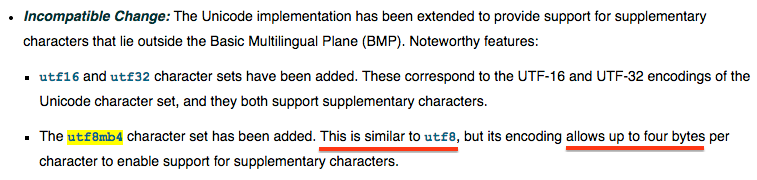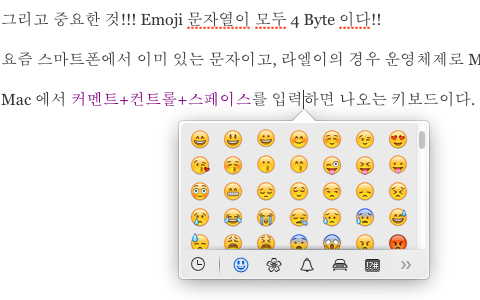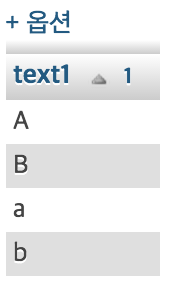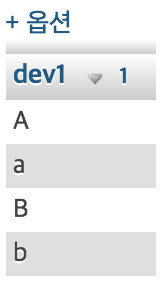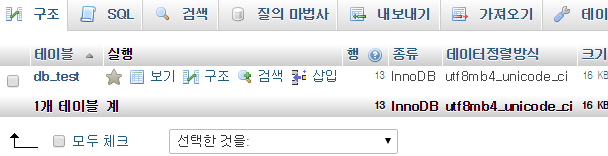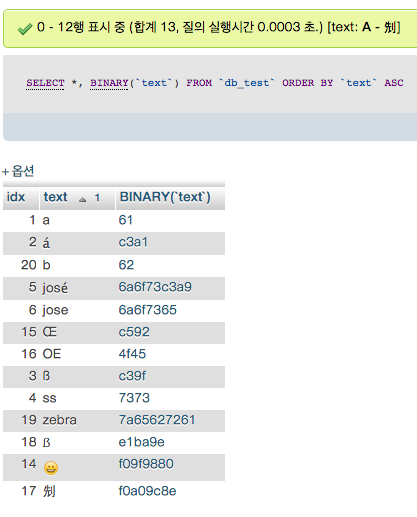Amazone Web Service 사용해보자
1.EC2 Instance 만들기
*지극히 개인적으로 이해하여 작성한 글 입니다. 잘못된 정보가 있는경우 댓글 주시면 고맙습니다.
*현재 모든 글은 PC에 최적화 된 CSS 입니다. 모바일은 뭐....PC로 봐주시면 감사합니다. 시간이 허락한다면 모바일도 고려하겠습니다.
1. AWS 가입 (1년 프리티어 계정)
프리티어 가격정보 및 서비스 FAQ https://aws.amazon.com/ko/free/faqs/
2. 지역(region) 선택 후 인스턴스 생성
AWS 콘솔에서 인스턴스 생성 순서는
1.Choose AMI
2.Choose Instance Type
3.Configure Instance
4.Add Storage
5.Add Tags
6.Configure Security Group
7.Review
단계적으로 유저 선택으로 진행된다. 하지만 인스턴스 타입선택(2번) 까지만 하고 바로 생성하여 별도로 설정할 수 있다.
3. Quick start > Free tier only (무료) 선택 후 원하는 AMI 선택 (아래 사진)
인스턴스 타입을 t2.micro를 사용할 수 밖에 없는 무료티어이고 내가 설치하는게 좋아서 선택함.
귀찮으면 Amazon Linux AMI 로 선택, 돈 상관없이 쓸꺼다 하면 AMI은 많으니까 내용보고 알아서 선택.
AMI이 뭐냐?
- amazon machine image 라고 간단히 말해서 AWS에서 빠르게 서버를 구축하게 서버용 OS를 미리 만든 이미지라 이해하면 됨.
장점이 뭐냐?
- 오토스케일링 자동으로 퍼포먼스업 할 경우, 다른리전으로 마이그래이션 할 경우, 똑같은 인스턴스 만들경우,
내가만든 AMI로 팔아서 돈좀벌경우
이미지 클릭 시 크게 봐짐
이미지 클릭 시 크게 봐짐
4. 인스턴스 유형 선택 (위 사진)
인스턴스 유형은 https://aws.amazon.com/ko/ec2/instance-types/ 아주 잘 나와 있다.
다 읽기 귀찮으면 위 링크 제일 아래로 내려 각 인스턴스 유형 매트릭스 표만 봐도 될꺼같다.
이미지 클릭 시 크게 봐짐
5. 인스턴스 디테일 설정 (위 사진)
- 생성할 인스턴스 갯수
- 스팟 인스턴스로 구매 설정
- 네트워크 (vpc네트워크 생성옵션)
- 가용영역 생성옵션
- 공용 IP 자동할당
- IAM role 설정
- 인스턴스 내 OS가 꺼졌을때 설정(stop은 종료, terminate은 종료후 인스턴스 삭제)
- 잘못해서 인스턴스 삭제 시 보호 설정
- 모니터링
- Tenancy(이건 모르겠다 그냥 디폴트)
무료티어 계정의 인스턴스 1개에 대해서는 무료라고 한다.
그다지 설정할게 없다 라고 생각되면 걍 전부다 디폴트로 하면된다. 어차피 다시 수정할 수 있다.
이미지 클릭 시 크게 봐짐
6. 인스턴스 스토리지 설정 (위 사진)
내가 설정한
Red Hat Enterprise Linux 7.2 (HVM), SSD Volume Type
AMI는 EBS를 사용하기 때문에 스토리지를 선택할 수 있다.
AWS 도큐먼트를 찾아보면 알겠지만... m1.small 부터 인스턴스 스토리지를 사용할 수있다.
무료로 사용하는 프리티어 치곤 default SSD가 빠르다.
물론 이미지를 처리하는 부분에서는 버벅거림이 있다.
volume Type에서 magnetic, general purpose, provisioned IOPS 종류가 있는데
- magnetic 하드디스크를 사용하는 스토리지
- general purpose SSD를 사용하고 기가바이트당 (1GB) 3 IOP를 제공하는 스토리지
- provisioned IOPS SSD를 사용하고 IO를 설정할 수 있는 스토리지
IOPS는 volume Type을 provisioned IOPS 로 사용해야 선택가능하다.
delete on Termination 은 인스턴스 실행중 스토리지가 이상하게 삭제되는 것을 방지한다.
물론 나는 프리티어로 이용하니 인스턴스 스토리지 설정은 default 세팅으로 할 것 이다.
* 자세한 설명은 AWS 도큐먼트를 이용해 보도록....
6. 태그 인스턴스 설정
굳이 스크린샷으로 보여가면서 설명이 필요없지 싶다.
간단히말하면 학교다닐때 교실에 몇반, 몇반으로 표시 해 놨다고 생각하면된다.
인스턴스에 태그를 달아놓고 밸류에 어떤인스턴스인가 정도의 내용을 적어놓는다. 사용안해도 상관없다.
물론 나는 안쓸생각이다.
이미지 클릭 시 크게 봐짐
7. 방화벽 그룹 설정 (위 사진)
security Group을 설정하는 단계이다.
defualt 설정으로 22번 포트와 0.0.0.0/0 으로 구성되어있다.
물론 add rules를 하여 특정 ip, 특정 port를 설정가능하다.
도큐먼트 참고
http://docs.aws.amazon.com/ko_kr/AWSEC2/latest/UserGuide/using-network-security.html
8. 인스턴스 생성 (위사진)
설명할것이 없다. 설정한 사항만 체크하고 Launch !!
하지만 마지막으로 alert 창이 하나 뜰 것 이다.
내용은 진짜루 만들꼬야?
그리고 Create a new key pair 선택창이 있는데 나는 첨만드니까
키를 생성하고 키 이름은 내가원하는데로 하고 다운로드하고 Launch Instances!!! 끝이다.
* 다운로드 키를 하면 .pem 파일이 있는데 인스턴스를 접속할 때
이 키로 생성한 private key로 접근가능하니까 잘 보관하도록 한다.
물론 .pem 파일은 putty gen으로 private key 생성하면 된다.
이로써 AWS의 EC2 인스턴스를 만들었다. 이제 사용만 하면된다.
부족한 글이지만 혹여나 도움이 1이라도 된다면 좋겠다.
앞으로 AWS S3, IAM, Elastic Transcoder, SQS 등 사용했던 서비스들도 적을 생각이니
혹여나 1이라도 도움이 되었다면 다시한번 방문해주시고, 잘못알고있는 정보가 있으면 댓글로 남겨주시기 바랍니다.
참고
https://aws.amazon.com/ko/ec2/?hp=tile&so-exp=below
http://docs.aws.amazon.com/ko_kr/AWSEC2/latest/UserGuide/concepts.html
'DataBase > AWS' 카테고리의 다른 글
| AWS 가입, 설치 (0) | 2015.11.11 |
|---|